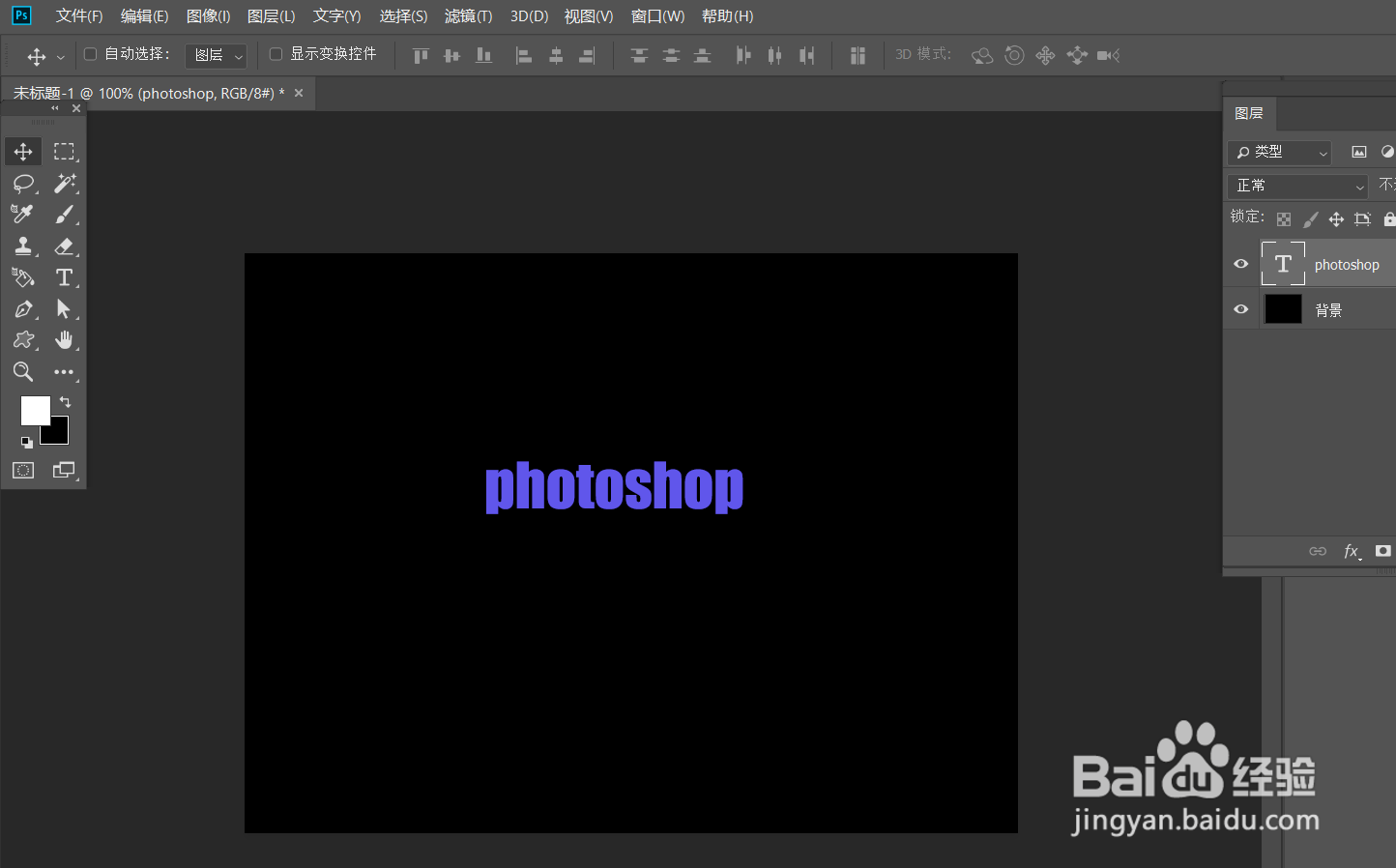photoshop怎么制作彩色描边霓虹字
1、首先,我们打开photoshop,新建空白画布。
2、下面,我们在画布中用文字工具输入文字,设置好文字样式。
3、下面,我们双击文字图层,打开混合选项,如下图,找到【描边】,先给文字添加一种颜色的外部描边效果。
4、我们继续操作,如下图,点击描边右侧的加号,可以继续添加描边效果,我们依次为文字添加不同颜色的外部描边。
5、最好,我们一起来看一下文字的最终效果吧,是不是非常好看非常简单,大家不妨也来试一试。
声明:本网站引用、摘录或转载内容仅供网站访问者交流或参考,不代表本站立场,如存在版权或非法内容,请联系站长删除,联系邮箱:site.kefu@qq.com。
阅读量:49
阅读量:71
阅读量:64
阅读量:64
阅读量:45